Как использовать приложение Wolt Merchant App
Узнайте об основах использования приложения Wolt Merchant App и пройдите обучение самообслуживанию в приложении, чтобы управлять заказами и оптимизировать работу вашего магазина.

Обзор
- Как войти в приложение Merchant App
- Понимание приложения Merchant App
- Понимание заказов в приложении Merchant App
- Как управлять заказами в приложении Merchant App
- Отклонение заказов в приложении Merchant App
- Как управлять временем работы
- Как связаться со службой поддержки Wolt из приложения Merchant App?
- Как выбрать предпочтительное звуковое уведомление
Приложение Wolt Merchant App - это ваш основной инструмент для управления заказами на лету. Хотя здесь мы рассмотрим основы, не забудьте войти в приложение, чтобы получить полный опыт самообслуживания и открыть для себя все доступные инструменты для обеспечения бесперебойной работы.
Как войти в приложение Merchant App
Создайте учетные данные для входа в систему через портал для продавцов или используйте учетные данные, предоставленные вашим менеджером по работе с клиентами Wolt.
Если приложением пользуются несколько человек, вы можете добавить дополнительные учетные записи пользователей:
Перейдите к разделу "Управление доступом" на Портале торговца.
Выбор "Пользователи приложения Merchant App"
Назначение ролей в зависимости от того, к каким частям приложения они должны иметь доступ.
Понимание приложения Merchant App
Главный экран "Активные заказы" - это ваш центр управления, где с первого взгляда можно увидеть все текущие заказы. Здесь собраны инструменты, необходимые для бесперебойной работы.
Как пользоваться приложением
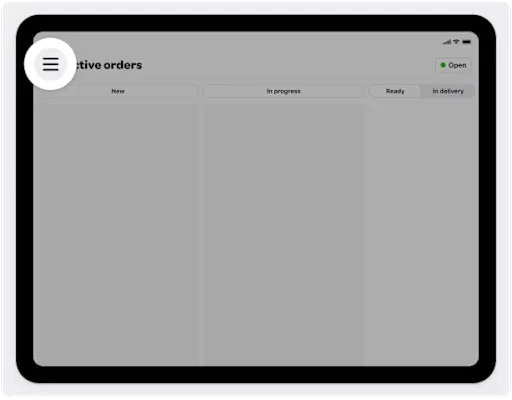
Нажмите на значок навигации, чтобы открыть боковую панель, где вы найдете все, что вам нужно, в том числе:
Активные заказы
Прошлые заказы
Редактор меню
Руководство для торговцев
Поддержка Wolt
Настройки
Как просмотреть все текущие заказы
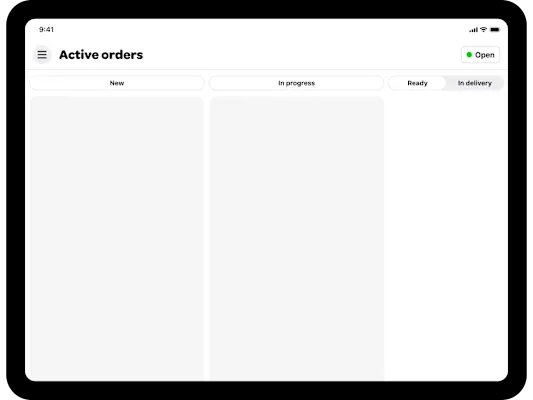
Вы можете легко отслеживать все текущие заказы по мере их перемещения по столбцам, от "Новый" до "В доставке", по мере их принятия и подготовки. Это плавный поток, позволяющий контролировать каждый шаг.
Понимание доступности магазинов
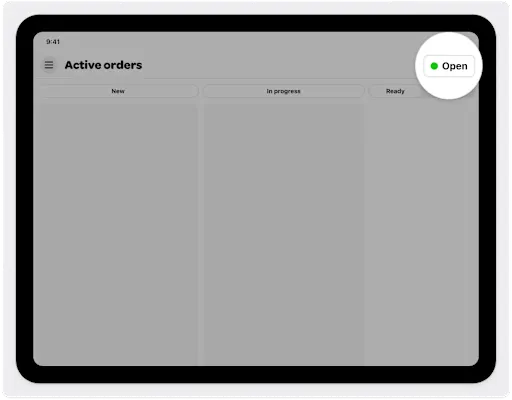
Эта кнопка показывает текущий статус вашего заведения. Зеленая точка с надписью "Открыто" означает, что вы готовы принимать заказы. Нужен перерыв? Вы можете обновить статус своего заведения в любое время одним нажатием.
Понимание заказов в приложении Merchant App
Приложение Wolt Merchant App содержит все основные сведения, необходимые для эффективного управления заказами. Вот краткая информация:
Как понять карты заказов
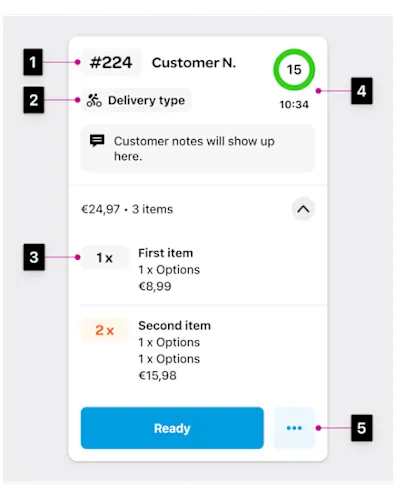
Карточки заказов содержат всю необходимую информацию по каждому заказу:
Номер заказа: Прикрепите его к упаковке для удобства идентификации.
Тип доставки: Выбирайте тип доставки: самовывоз или доставка.
Заказанные товары: Подробный список всего, что заказал клиент.
Время подготовки: Показывает, сколько времени вам нужно подготовиться перед доставкой.
Детали заказа: Нажмите на значок, чтобы получить дополнительную информацию, например фотографии товара или варианты печати.
Как различать типы заказов
Существует два основных типа заказов, которые требуют разных подходов:
Обычные заказы: Должны быть приняты в течение 3 минут, чтобы избежать автоотклонения.
Заказы по расписанию: Запланируйте на более позднее время, что даст вам 15 минут на подтверждение после открытия магазина.
💡 Совет: Как только вы примете запланированный заказ, он переместится на вкладку "Запланировано". Вы получите уведомление о том, что пора приступать к подготовке, как и при любом другом заказе.
Как управлять различными видами доставки
Вольт доставка: Примите заказ в течение 3 минут, иначе он будет автоматически отклонен.
Самостоятельная доставка: Используйте собственных курьеров для доставки.
Самовывоз: Клиент забирает свой заказ из вашего заведения.
Как управлять заказами в приложении Merchant App
С помощью приложения Merchant App управлять заказами проще простого. От приема заказов до их передачи - вот краткое описание процесса.
Как принять заказ
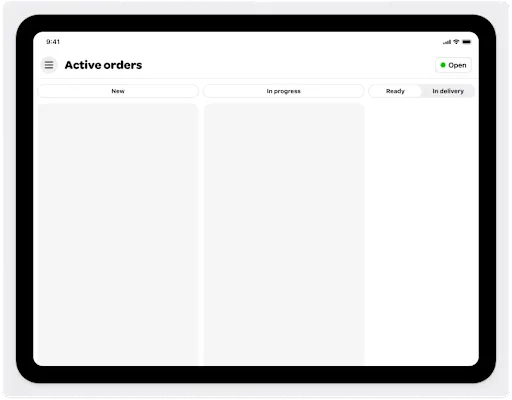
ℹ️ Прежде всего: Постоянно держите приложение Merchant App открытым. Если оно закрыто, магазин будет отображаться клиентам нерабочим и вы не будете получать заказы.
Когда поступит новый заказ, вы получите уведомление - просто нажмите "Принять", чтобы подтвердить.
Во избежание автоматического отклонения убедитесь, что прием осуществлен в течение 3 минут. Просмотрите предложенное время подготовки и при необходимости скорректируйте его. Ваш клиент будет проинформирован о предполагаемом времени подготовки.
Как подготовить заказ
Как только вы примете заказ, он перейдет в раздел "В работе", и начнется обратный отсчет времени до прибытия курьера. Просматривайте детали заказа с помощью значка "...", а когда он будет готов, нажмите "Готов", чтобы уведомить курьера и клиента.
💡 Совет профессионала: если у вас есть принтер, прикрепите номер заказа к пакету. В противном случае просто напишите его на пакете.
Как передать заказ
Для заказов с доставкой проверьте предполагаемое время прибытия курьера, и после доставки заказ переместится в раздел "Прошлые заказы". Для заказов с самовывозом нажмите "Забрали", когда клиент заберет свой заказ.
Для получения более подробных инструкций ознакомьтесь с самообслуживанием в приложении Merchant App
Отклонение заказов в приложении Merchant App
Мы стремимся свести к минимуму количество отказов от заказов, поскольку они могут привести к недовольству клиентов и сокращению числа будущих заказов. Но если вам нужно отклонить заказ, вот как это сделать:
Как отклонить заказ
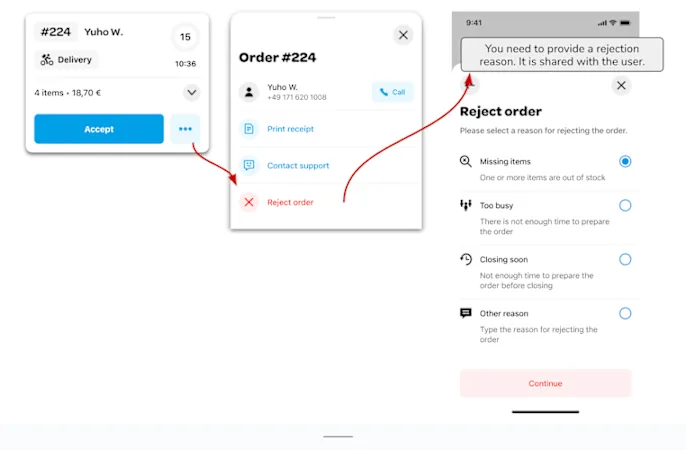
Нажмите значок "..." на карточке заказа.
Выберите "Отклонить заказ" и укажите причину (сообщается клиенту).
Подтвердите нажатием кнопки "Продолжить".
💡 Совет: прежде чем отклонять заявку, рассмотрите другие варианты, например, временно закрыть магазин, отключить недоступные товары или связаться с покупателем. При необходимости вы также можете обратиться в службу поддержки Wolt.
Причины отказа
При отклонении заказа вам нужно будет выбрать причину:
Отсутствующие товары: Чего-то нет в наличии.
Слишком занят: У вас нет возможности подготовить заказ прямо сейчас.
Скоро закрытие: Время закрытия слишком близко, чтобы завершить заказ.
Другое: Введите пользовательскую причину, которая будет сообщена клиенту.
Хотите узнать больше? Зайдите в свое приложение Merchant App, чтобы получить подробное обучение самообслуживанию в приложении.
Как управлять временем работы
Приложение автоматически открывает и закрывает ваше заведение в соответствии с установленными вами часами. Вот как обеспечить бесперебойную работу.
Общие правила
Держите приложение открытым в рабочее время - если оно закрыто, ваше заведение не будет отображаться клиентам, и вы не будете получать заказы. Также убедитесь, что громкость звука увеличена, чтобы не пропустить уведомления.
Как временно закрыть свое заведение
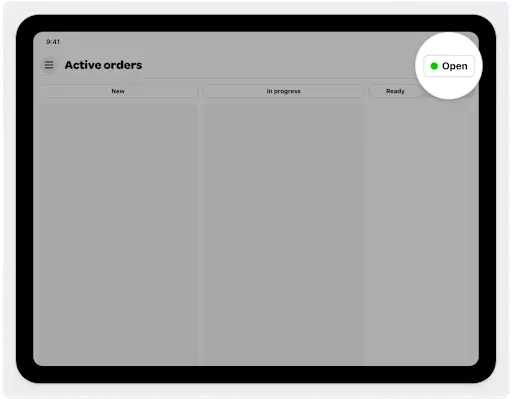
Вам нужно ненадолго отлучиться? Нажмите кнопку "Статус заведения" и выберите закрытие на 30 минут, 1 час или до следующего запланированного открытия.
В случае более длительного закрытия (например, в праздники) вы можете обновить часы работы на сайте merchant.wolt.com или обратиться в службу поддержки Wolt.
Как связаться со службой поддержки Wolt из приложения Merchant App?
Нужна помощь? Вы можете связаться со службой поддержки Wolt прямо через приложение двумя простыми способами:
Нажмите пункт Связаться со службой поддержки в любой карточке заказа.
Выберите в меню пункт Связаться со службой поддержки.
Как выбрать предпочтительное звуковое уведомление
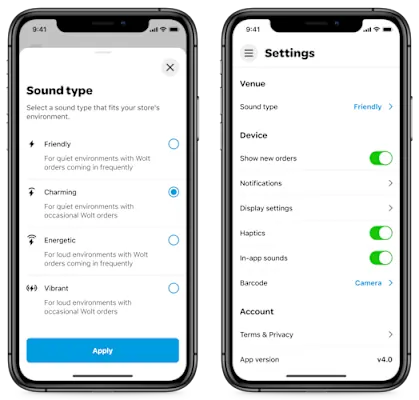
Выбор правильной настройки звука поможет вам никогда не пропустить заказ. Вы можете выбрать один из нескольких вариантов звукового сопровождения в зависимости от ваших предпочтений или обстановки в магазине. Выбрав выделяющийся звук, вы снизите риск пропуска заказов и автоотклонения.
Для получения более подробных инструкций ознакомьтесь с самообслуживанием в приложении Merchant App.